ネットワーク(インターネット)アクセスのないIPv6。それを修正する理由と方法は?
コメントの中で、訪問者が「ネットワークアクセスのないIPv6接続」または「インターネットアクセスのないIPv6接続」のエラーについてよく質問することに気づきました。この碑文は、インターネット接続の[ステータス]ウィンドウに表示されます。そして、これらの質問は、インターネットへの接続に関するいくつかの問題の解決策を記した記事に残されることが最も多い。次に、Windows 10、Windows 8、およびWindows 7のIPv6でこのエラーが何を意味するか、および何ができるかを説明します。
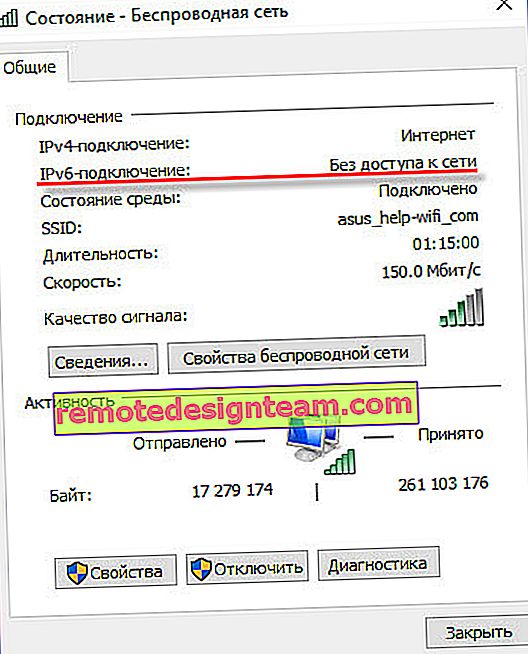
お使いのコンピュータまたはラップトップでインターネットが機能しなくなったため、この問題が発生したと思います。または、構成しようとしていますが、機能しません。そして、設定のどこかで「ネットワークにアクセスできないIPv6(インターネット)」を見たことがあります。もちろん、この碑文は驚くべきものです。「インターネットにアクセスできなければ」インターネットは機能しません。
順番に行きましょう。IPv6とは何ですか?これは、Windows 7以降でサポートされている新しいIPプロトコルです。現在ISPで使用されていますが、まだあまりアクティブではありません。そして、ほとんどの場合、IPv4が使用されます。そして、すでにいくつかの結論を導き出し、エラーの解決に至ることが可能です。
重要!ルーター経由でインターネットに接続するときは、常にIPv4プロトコルが使用されます。また、ほとんどのISPはこの古いプロトコルを使用しています。つまり、「ネットワークアクセスのないIPv6」という表記は正常です。インターネットは機能するはずです。上のスクリーンショットの私のように。インターネットが機能しない場合、問題は別の問題です。主なことは、「ステータス」ウィンドウでIPv4の反対側に「インターネット」と書かれていることです。ネットワークまたはインターネットにアクセスできない場所もある場合は、インターネットまたはネットワークにアクセスできないIPv4の記事を参照してください。Windows 10、8、7で修正する方法。詳しく見てみましょう。
ルーターを介したネットワークアクセスのないIPv6の場合
そうなるはずです。間違いではありません。上記で、Wi-Fi経由で、またはルーター経由のケーブル経由でインターネットに接続する場合は、IPv4プロトコルが使用されることを既に書いています。彼のステータスを確認してください。また、インターネットが機能しない場合は、コンピューターの設定、ルーターの設定、インターネットプロバイダーなど、他の理由で理由を探す必要があります。ほとんどの場合、以下の記事が役立ちます。
- ルーター設定時の「インターネット接続なし」
- Wi-Fiネットワーク経由で接続されている場合、Windows 7でインターネットアクセスなし
- Windows 10の「接続制限」
これらの記事では、問題の解決策を見つける必要があります。他のすべてが失敗した場合は、この記事のコメントで問題を説明してください。アドバイスさせていただきます。
IPv6の構成(プロバイダーがこのプロトコルをサポートしている場合)
プロバイダーがIPv6プロトコルを使用する場合は、パラメーターを手動で設定する必要がある場合があります。ただし、ほとんどの場合、アドレスは自動的に割り当てられます。プロバイダーには、一意のアドレスをサブスクライバーに配布するDHCPサーバーがあります。また、このプロトコルがネットワークまたはインターネットにアクセスできない場合は、プロバイダーに技術的な問題がある可能性があります。
コンピュータを再起動できます。これで問題が解決しない場合は、プロバイダーのサポートに連絡して問題を説明する必要があります。これができるのは、インターネットがコンピュータに直接接続されている場合のみです。ルーターなし。
また、TCP / IPv6の静的IPアドレスとDNSアドレスを登録できる場所も示します。
Win + Rキーボードショートカットを押し、ncpa.cplコマンド を入力して、[OK]をクリックします。
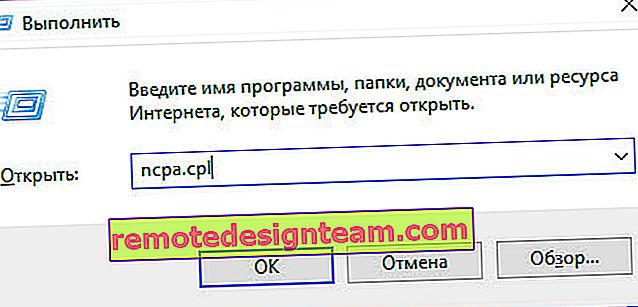
次に、「イーサネット」または「ローカルエリア接続」接続のプロパティを開きます。
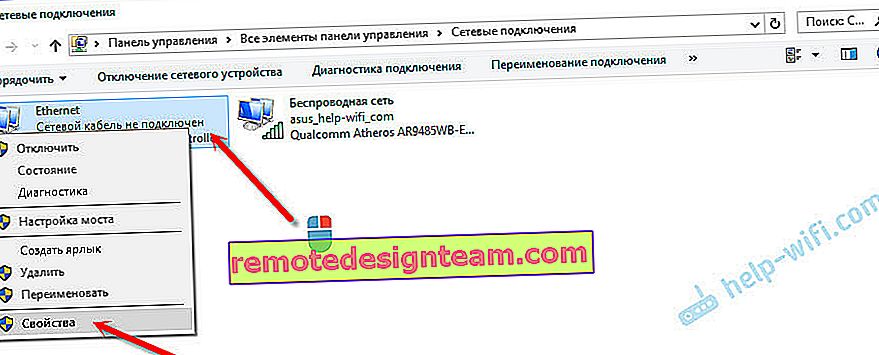
「IPバージョン6(TCP / IPv6)」を強調表示します。[プロパティ]ボタンをクリックします。
次に、静的IPおよびDNSアドレスを登録できます。デフォルトでは、アドレスは自動的に取得されます。おそらくそうでしょう。

静的データを指定する必要がある場合は、プロバイダーに確認してください。
GoogleのDNSをIPv6に登録するにはどうすればよいですか?
DNSアドレスを静的なGoogleパブリックDNS(またはその他)で置き換えると、多くの場合、サーバーのDNSアドレスが見つからないというエラーや、すべてまたは一部のサイトがブラウザーで開かない場合のその他の問題を取り除くことができます。
IPv6の場合、これらのアドレスは少し異なります。
6番目のプロトコルのプロパティを開き(上記で示したように)、[次のDNSサーバーアドレスを使用する]の横にあるラジオボタンをオンにして、次のアドレスを書き込み(コピー)します。
2001:4860:4860 :: 8888
2001:4860:4860 :: 8844
次のようになります。
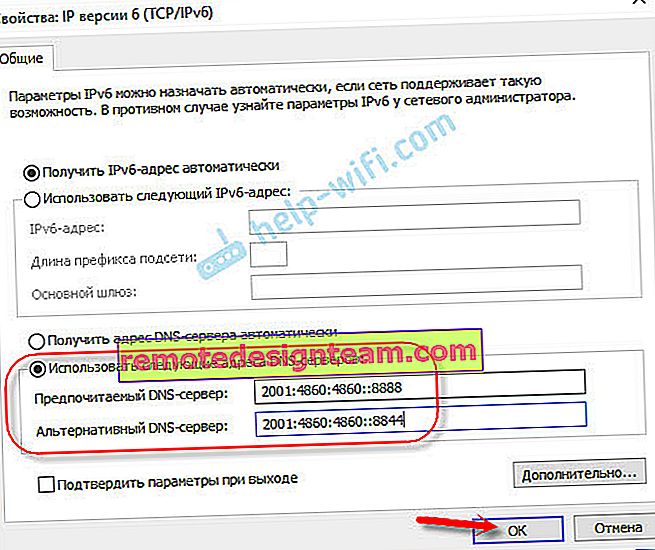
DNSで分類されます。
要約すると、「ネットワークアクセスのないIPv6」という表記があり、インターネットがルーターを介して接続されている場合、このエラーが原因で機能しません。別の問題を探します。上記のリンクを提供しました。
直接インターネット接続でも同じです。プロバイダーが IPv6プロトコルを使用していない場合、「ネットワークアクセスなし」のステータスはエラーではありません。ISPがこのプロトコルを使用している場合、問題はおそらくISPの機器側にあります。









